Cercare immagini casuali sul Web è piuttostosemplice. Vai alla scheda Immagine di Google e cerca qualsiasi tipo di immagine che desideri, ma a volte è presente un'immagine memorizzata nel tuo computer o che trovi in modo casuale su un sito Web che attira la tua attenzione. Desideri impostare immediatamente l'immagine come sfondo del desktop, ma non puoi, perché l'immagine è troppo piccola o non corrisponde alla risoluzione del tuo monitor. Se provi a forzare l'immagine sullo sfondo, non si adatterà perfettamente. Per trovare la stessa immagine in diverse risoluzioni, normalmente devi avere il suo nome. Nel 2009, Nakodari ha recensito un servizio web chiamato TinEye, che è un motore di ricerca di immagini inverse che utilizza la tecnologia di identificazione delle immagini, anziché filigrane e metadati per cercare immagini simili sul web per una determinata immagine. Ciò ti consente di cercare la stessa immagine in diversi formati e risoluzioni anche se non ne hai il nome. Di recente, hanno rilasciato un client desktop per eseguire la ricerca inversa di immagini senza aprire il browser. Il processo di ricerca di un'immagine sul Web include l'apertura del servizio Web e il caricamento dell'immagine per avviare la ricerca di immagini inversa. Se odi passare attraverso questo lungo processo per cercare immagini simili, dai un'occhiata Client TinyEye. È un Windows Explorer estensione shell che aggiunge TinEye alfai clic con il pulsante destro del mouse sul menu contestuale, in modo da non dover passare attraverso il fastidio di caricare immagini sull'interfaccia web TinEye. Non solo carica immagini su TinEye per la scansione, ma consente anche di selezionare i criteri di ordinamento predefiniti per le ricerche.
Una volta installata l'estensione della shell, fare clic con il pulsante destro del mouse su un'immagine e selezionare TinEye dal menu contestuale. Una copia compressa dell'immagine selezionata verrà automaticamente caricata sui server Tineye.

Dall'interfaccia principale, è possibile incollare l'immagine dagli Appunti di Windows. Il Opzioni scheda consente di specificare il Ordinamento predefinito dei risultati di immagini da Immagine più grande, Immagine più piccola, Migliore corrispondenza e Peggior match. È possibile abilitare e disabilitare l'integrazione del menu di scelta rapida da Integrazione Shell scheda.
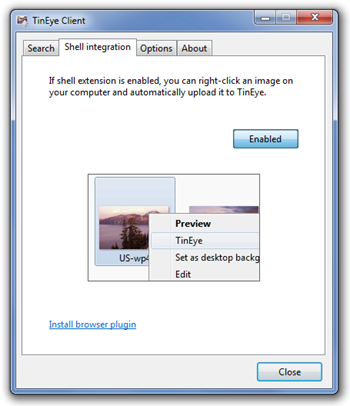
A scopo di test, l'immagine che abbiamo utilizzato è stata analizzata con oltre 2 miliardi di immagini e abbiamo trovato i risultati della ricerca abbastanza precisi.
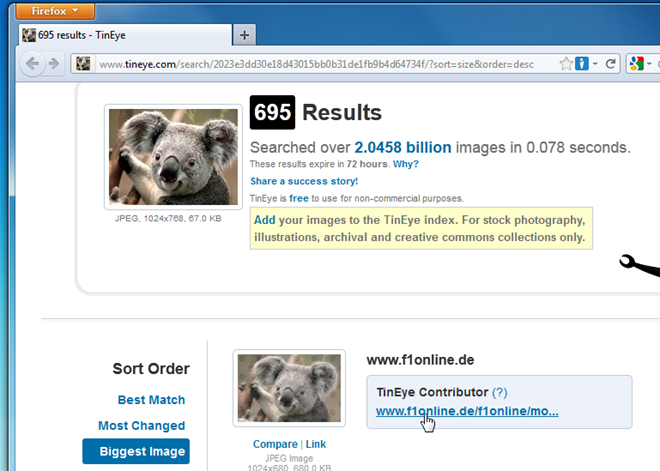
TinEye Client funziona su entrambe le versioni a 32 e 64 bit di Windows XP, Windows Vista e Windows 7.
Scarica TinEye Client












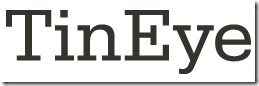
Commenti